Mallipohjaisten sovellusten julkaisukanavien muuttaminen
Julkaisukanava vaikuttaa käyttäjiin vaikuttaviin ominaisuuksiin. Kun kuukausittainen kanava on otettu käyttöön ympäristössä, päättäjien on vahvistettava, että mukautukset toimivat jokaisen kuukausittaisen julkaisun kanssa. Tässä artikkelissa on kuvattu erilaisia tapoja, jotka voivat muuttaa kanavia ja vahvistaa tulevan version.
Joustava kanavamääritys
Mallipohjaisen sovelluksen julkaisukanavaa voi muuttaa kahdella eri tavalla.
Lisäksi julkaisukanava voidaan ohittaa jommallakummalla näistä vaihtoehdoista.
Muistiinpano
Kun julkaisukanavaa muutetaan ympäristötasolla, käyttäjän on päivitettävä selainvälilehti kahdesti, jotta julkaisukanavan tiedot päivittyvät. Ensimmäinen päivitys käynnistää ominaisuuden määrityksen taustapäivityksen paikalliseen välimuistiin. Toinen päivitys käyttää paikallisen määrityksen välimuistia.
Kanavan julkaisun käytön järjestys
Tarkistusjärjestys kanavaa hallitsevan asetuksen määrittämiseksi on:
- URL-osoitteen ohittaminen.
- Käyttäjän kanavan ohitus.
- Sovelluksen julkaisukanavan muu arvo kuin Automaattinen (esimerkiksi Kuukausittainen tai Puolivuosittainen).
- Ympäristön julkaisukanavan muu arvo kuin Automaattinen (esimerkiksi Kuukausittainen tai Puolivuosittainen).
- Sekä sovelluksen julkaisukanavan että ympäristön julkaisukanavan arvo on Automaattinen.
- Vuoden 2024 1. julkaisuaallon myötä Power Apps-ympäristöt käyttävät kuukausittaista kanavaa.
- Vuoden 2024 2. julkaisuaallon myötä Dynamics 365 -ympäristöt käyttävät kuukausittaista kanavaa.
Dynamics 365 -sovelluksen julkaisukanavan asetukset
Vuoden 2024 1. julkaisuaallon myötä seuraavat Dynamics 365 -sovellukset muuttivat sovellusten julkaisukanavakseen Kuukausittainen:
- Asiakaspalvelun työtila
- Asiakaspalvelukeskus
- Customer Servicen hallintakeskus
- Field Service
- Kenttäresurssikeskus
- Field Service Mobile
- Resurssin aikatauluttaminen
- Resource Scheduling Optimization
- Customer Insights - Journeys
- Liiketoiminnan suorituskyvyn analytiikka
- Project Operationsin ryhmän jäsen
- Power Platform -ympäristön asetukset
Vuoden 2024 2. julkaisuaallon myötä tämän sovelluksen julkaisukanavaksi muuttuu Kuukausittainen:
- Myyntikeskus
Puolivuosittaisen julkaisukanavan säilyttäminen
Kun ympäristön julkaisutiheyden on oltava hitaampi, näitä määrityksiä suositellaan.
Eksplisiittisen sovelluksen julkaisukanavan vaihtaminen sovelluksille
Mallipohjaisille sovelluksille, joiden sovelluksen julkaisukanavan arvoksi on määritetty jokin muu kuin Automaattinen, on muutettava arvoksi Puolivuosittainen. Nämä sovellukset voidaan ottaa käyttöön kaikissa ympäristöissä hallittuna ratkaisuna.
- Mukauta mitä tahansa käyttövalmista Dynamics 365 -sovellusta.
- Päivitä mikä tahansa mukautettu sovellus, joka on luotu vuoden 2024 1. julkaisuaallon jälkeen, jolloin uuden sovelluksen oletusasetukseksi tuli Kuukausittainen.
Suositeltava tapa on noudattaa Vaihda sovelluskanavaa sovellusten suunnitteluohjelmassa -ohjetta ja ottaa sitten sovelluksen ratkaisu käyttöön kaikissa ympäristöissä.
Muistiinpano
Power Platform -ympäristöjen mallipohjaiset sovellukset käyttävät Kuukausittainen-arvoa, kun sovelluksen julkaisukanava on Automaattinen, ympäristön julkaisukanavasta riippumatta. Power Platform -ympäristöjen kaikkien mallipohjaisten sovellusten on määritettävä sovelluksen julkaisukanava nimenomaisesti.
Ohita sovellukset, kun niillä ei ole eksplisiittistä sovelluksen julkaisukanavaa
Dynamics 365 -ympäristön mallipohjaiset sovellukset, joissa on Automaattinen sovellusten julkaisukanava, voivat valita jommankumman seuraavista vaihtoehdoista:
- Muuta kunkin ympäristön julkaisu arvoon Puolivuosittainen.
- Vaihda kunkin sovelluksen arvoksi Puolivuosittainen.
Ympäristön kanavan muuttaminen
Ympäristökanava voidaan määrittää Power Platform -hallintakeskuksen tai koodin avulla.
| Ympäristön julkaisukanava | Ympäristöasetuksen arvo | Toiminta |
|---|---|---|
| Automaattinen | 0 | Ympäristön oletusarvo on tällä hetkellä Puolivuosittainen, mutta se muuttuu Kuukausittainen-arvoksi vuoden 2024 2. julkaisuaallossa. |
| Kuukausi | 1 | Ympäristö on määritetty eksplisiittisesti arvoon Kuukausittainen kanava. |
| Puolivuosittain | 3 | Ympäristö on määritetty eksplisiittisesti arvoon Puolivuosittainen kanava. |
Power Platformin järjestelmänvalvojat voivat muuttaa julkaisukanavaa ympäristön käyttäytymisasetusten avulla. Lisätietoja: Toimintatapa-asetusten hallinta.
Kähittäjät voivat muuttaa ympäristön kanavaa päivittämällä ReleaseChannel-sarakkeen arvon riville Organization-taulussa. Organisaatiotaulukossa on aina yksi rivi. Lisätietoja:
- Tietueen päivittäminen Web API -ohjelmointirajapinnan avulla
- Tietueen päivittäminen .NET:n SDK:n avulla
Sovelluksen kanavan muuttaminen
Sovelluskanavan avulla voidaan korvata mallipohjaisen sovelluksen julkaisukanava käyttämällä Power Apps - sovellusten suunnitteluohjelman tai ratkaisujen alueen avulla.
| Sovelluksen julkaisukanava | Sovellusarvo | Toiminta |
|---|---|---|
| Automaattinen | 0 | Sovelluksen oletusarvo on Puolivuosittainen Dynamics 365 -ympäristöille ja Kuukausittainen Power Apps -ympäristöille. Vuoden 2024 2. julkaisuaallossa oletusarvoksi tulee Kuukausittainen. |
| Kuukausi | 1 | Sovellus on määritetty eksplisiittisesti kuukausittaiseksi kanavaksi. |
| Puolivuosittain | 3 | Sovellus on määritetty eksplisiittisesti puolivuosittaiseksi kanavaksi. |
Muistiinpano
Sovelluksen julkaisuarvoa 2 käytetään sisäiseen testaamiseen, ja siihen tulee päivityksiä useammin kuin kuukausittaiseen kanavaan, joten sitä ei tueta tuotantokäytössä.
Sovelluksen kanavan muuttaminen sovellusten suunnitteluohjelmassa
Tekijä voi määrittää sovelluksen suunnitteluohjelman avulla erikseen sovelluksen julkaisukanavan, joka korvaa ympäristökanavan.
Ratkaisut-kohdassa voit avata aiemmin luodun ratkaisun, joka sisältää mallipohjaisen sovelluksen.
Avaa sovellus sovellusten suunnitteluohjelmassa.
Avaa Asetukset-dialogi.
Laajenna Yleiset-välilehdellä Lisäasetukset.
Käytä Sovelluksen julkaisukanavaa muuttaaksesi sovelluksen julkaisun arvoa. Lisätietoja: Sovelluskanavan vaihtaminen
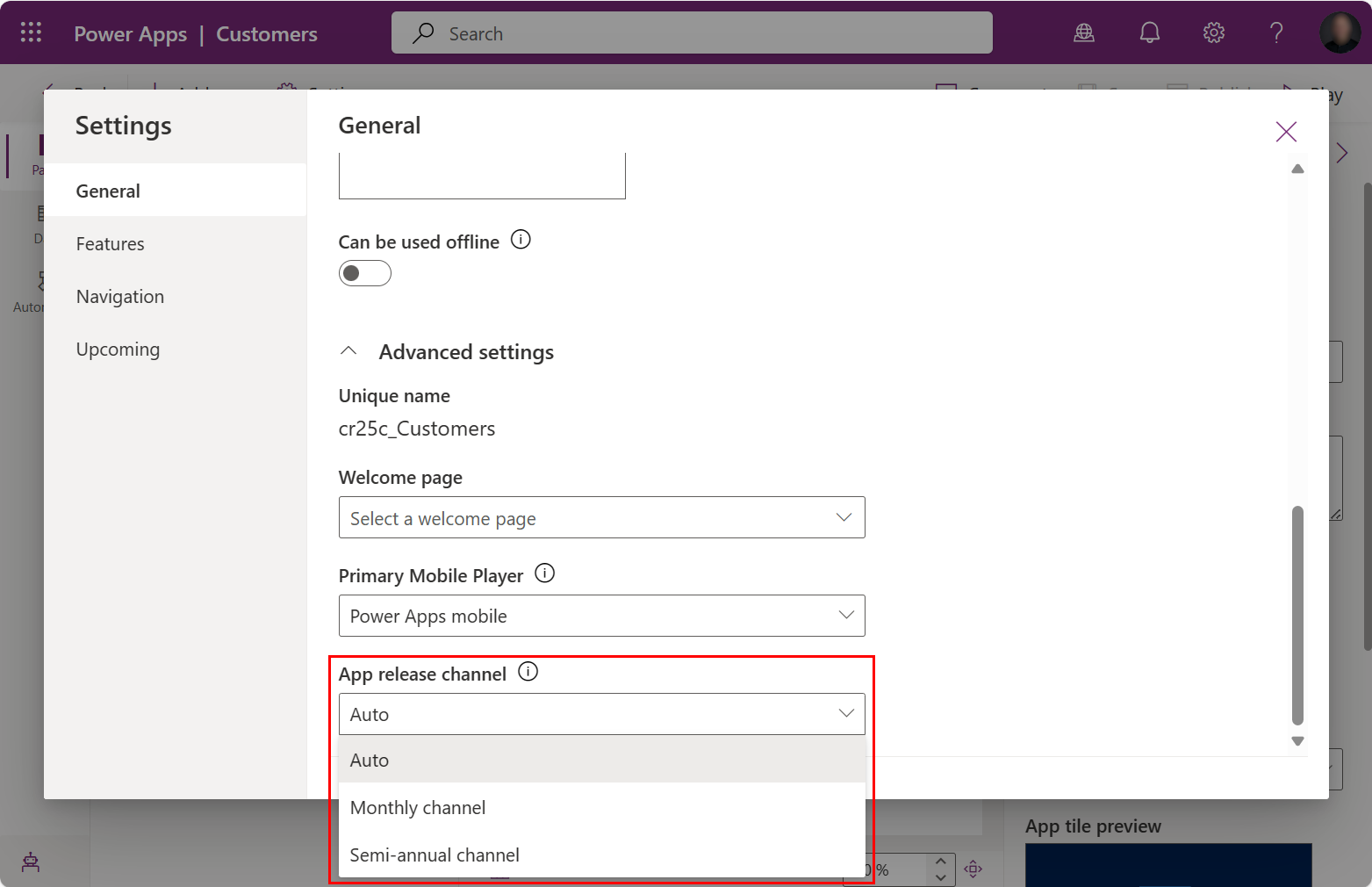
Tallenna ja julkaise sovellus.
Sovelluskanavan muuttaminen ratkaisualueella
Vaihtoehtoisesti tekijä voi käyttää Ratkaisut-aluetta määrittääkseen eksplisiittisesti julkaisukanavan kaikille ympäristön sovelluksille.
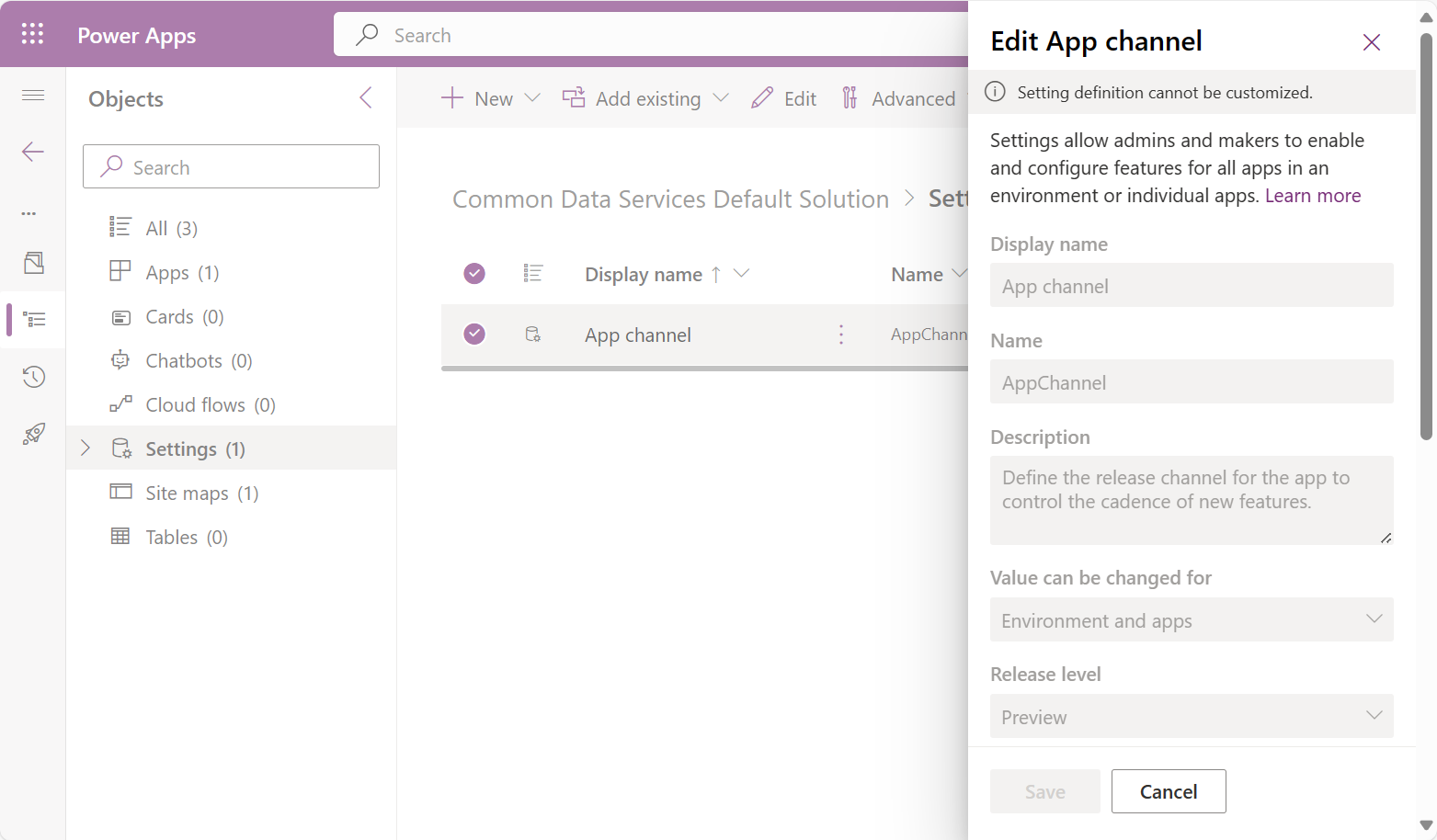
- Avaa https://make.powerapps.com/
- Ratkaisut-kohdassa voit avata aiemmin luodun ratkaisun, joka sisältää yhden tai useamman mallipohjaisen sovelluksen:
- Lisää olemassa oleva sovellusasetus Salli uusi sovelluskanavan oletusratkaisu ratkaisuun:
- Valitse Lisää aiemmin luotu>Lisää>Asetus.
- Hae termillä sovelluskanava.
- Valitse kohde sovelluskanava.
- Valitse Lisää.
- Voit vaihtaa sovelluksen kanavan ympäristön kaikissa sovelluksissa:
- Muokkaa asetusta sovelluskanava.
- Etsi osa Ympäristöarvojen määrittäminen.
- Valitse Uusi ympäristön arvo ja kirjoita sitten kanavan kokonaisluku.
- Valitse Tallenna, mikä julkaisee asetusmäärityksen
Muistiinpano
Kun asetusmääritystä käytetään yhden tai useamman sovelluksen muuttamiseen osana yksittäistä ratkaisua, sovellukset on julkaistava uudelleen, jotta muutos tulee voimaan. Tämän muutoksen tekeminen aiheuttaa myös sen, että sovelluksilla on riippuvuuksia ratkaisuun, johon mukautus on tehty.
Uusien sovellusten oletusasetusten asetaminen kuukausikanavaksi
Osana asteittaista siirtymistä oletusarvoisesti kuukausittaisen kanavaan kaikille sovelluksille juuri luoduissa mallipohjaisissa sovelluksissa sovelluskanava alkaa vähitellen näkyä oletusarvoisena. Järjestelmänvalvojat tai tekijät voivat hallita uusien sovellusten julkaisukanavan oletusasetuksia sovellusasetuksen avulla. Sovellusasetuksen Salli uusi sovelluskanavan oletusarvo oletusarvo on Kyllä, mikä tarkoittaa, että juuri luodun sovelluksen asetuksena on Kuukausittain.
Voit ohittaa tämän ongelman vaihtamalla sovellusasetukseksi Ei ympäristössä tai käyttämällä useisiin ympäristöihin sisällyttämällä ratkaisuun, joka tuodaan ympäristöihin.
Estä uuden sovelluksen oletusarvo Kuukausittainen kanava
Uuden sovelluksen oletusasetus voidaan estää vaihtamalla Salli uuden kanavan oletusarvo -asetuksen arvoksi Ei. Tämä muutos aiheuttaa sen, että uusi sovellus luodaan käyttämällä julkaisukanavan Automaattinen-arvoa.
Seuraavat vaiheet muuttavat ympäristön kaikkien uusien sovellusten oletusasetuksia. Tämä sovellusasetusten ohitus voidaan myös sisällyttää ratkaisuun ja tuoda ympäristöihin, jotta uusilla sovelluksilla ei ole oletusta määritettynä.
- Siirry kohtaan Ratkaisut ja avaa olemassa oleva ratkaisu tai luo uusi.
- Lisää olemassa oleva sovellusasetus Salli uusi sovelluskanavan oletusratkaisu ratkaisuun:
- Valitse Lisää aiemmin luotu>Lisää>Asetus.
- Hae termillä sovelluskanavan oletusarvo.
- Valitse kohde Salli uuden sovelluskanavan oletusarvo.
- Valitse Lisää.
- Muokkaa asetusta Salli uuden sovelluskanavan oletusarvo:
- Valitse Salli uuden sovelluskanavan oletusarvo.
- Valitse Uusi ympäristön arvo.
- Muuta ympäristön arvoksi Ei.
- Valitse Tallenna.
Käyttäjän kanavan muuttaminen
Käyttäjäkanavan avulla voidaan ohittaa sekä ympäristökanava että sovelluskanava Power Platform -hallintakeskuksen tai koodin avulla.
Power Platformin järjestelmänvalvojat voivat muuttaa julkaisukanavaa ympäristön käyttäjälistan asetusten avulla. Lisätietoja: Käyttäjän kanavan ohituksen hallinta.
Sovelluskehittäjät voivat muuttaa käyttäjän julkaisukanavaa päivittämällä ReleaseChannel-sarakkeen arvon rivillä UserSettings-taulukossa. Käyttäjäkanava voidaan päivittää ohjelmallisesti samalla tavalla kuin ympäristökanava.
Selainistuntokanavan muuttaminen
Yhden selainistunnon voi muuttaa lisäämällä URL-parametrin &channel=<channelname> tilapäisenä ohituksena. Tätä URL-parametria käytetään kaikissa siirtymisruuduissa selaimen välilehdessä. Sitä ei ehkä kopioida uuteen selaimen välilehteen.
| Kanava | URL-parametri |
|---|---|
| Puolivuosittain | &channel=semiannual |
| Kuukausi | &channel=monthly |
Kun kanava on kuukausittainen, kuukausittaista julkaisua voidaan muuttaa URL-parametrin &channelrelease=<releasename> avulla. Julkaisun nimen muoto on kaksinumeroinen vuosi ja kaksinumeroinen kuukausi VVKK. Lisäksi seuraava kuukausijulkaisu voidaan määrittää käyttäen &channelrelease=next.
| Kuukausittainen julkaisu | Julkaisunimi-parametri |
|---|---|
| Lokakuu 2023 | &channelrelease=2310 |
| Marraskuu 2023 | &channelrelease=2311 |
| Joulukuu 2023 | &channelrelease=2312 |
| Tammikuu 2024 | &channelrelease=2401 |
Muistiinpano
Kelvollisia YYMM-julkaisuja voi lisätä, mutta tuleville päivämäärille ei ehkä ole määritetty ominaisuuksia.
Seuraavan kuukausittaisen julkaisun kelvollinen voimassaolo
Vahvistus on tehtävä jokaiselle kuukausittaiselle kanavajulkaisulle, ennen kuin se otetaan automaattisesti käyttöön käyttäjille. Käyttäjät voivat testata, milloin tarkistusversion koontiversio saavuttaa ympäristön.
Helpoin tapa vahvistaa on lisätä &channelrelease=next, joka määrittää julkaisukanavan automaattisesti seuraavaan kuukausittaiseen julkaisuun.
Etsi mallipohjaisen sovelluksen nykyinen kuukausijulkaisu valitsemalla Asetukset>Tietoja. Julkaisuversio seuraa kohdetta Kanava: kuukausittainen ja on päivämäärä, kuten heinäkuu 2023.
Liitä URL-osoitteeseen
&channelrelease=next.Toista ensimmäinen vaihe tarkastellaksesi päivitettyä julkaisuversiota.
Voit tarkistaa tiedot tietystä kuukausiversiosta seuraavien vaiheiden mukaisesti:
Etsi mallipohjaisen sovelluksen nykyinen kuukausijulkaisu valitsemalla Asetukset>Tietoja. Julkaisuversio seuraa kohdetta Kanava: kuukausittainen ja on päivämäärä, kuten heinäkuu 2023.
Etsi kuukausittaisen julkaisun lyhyt nimi avaamalla Unified Interfacen julkaisut kuukausittain.
Tietyn version voi asettaa URL-parametrilla ''&channelrelease='' ja seuraavan version lyhyellä nimellä, kuten 2308.
Kanavien ja julkaisujen ominaisuuksien vertaaminen
Kun kuukausittaista kanavaa suorittava käyttäjä havaitsee odottamatonta toimintaa, seuraavien vaiheiden avulla voit selvittää, missä toiminta tapahtui.
- Tarkista URL-parametrin
&channel=semiannualavulla, onko puolivuotiskanavassa odottamatonta toimintaa. Jos toiminta on mahdollista myös puolivuosittain, se ei liity kuukausittaiseen kanavaan, ja sen tulisi noudattaa normaaleja tukiprosesseja. - Tarkista edellisessä kuukausijulkaisussa, onko odottamaton toiminta käytössä käyttämällä URL-parametria
&channelrelease=, jolla on aiempi lyhyt julkaisunimi, kuten 2308. Jos nämä kaksi kuukausittaista julkaisua käyttäytyvät samoin, se ei todennäköisesti liity tiettyyn kuukausittaiseen julkaisuun, ja sen pitäisi noudattaa normaaleja tukiprosesseja. - Kun kuukausittaisten julkaisujen välillä huomataan muutos, tutustu Unified Interfacen kuukausittaisten kanavien julkaisuihin.
Katso myös
Julkaisukanavan yleiskatsaus
Käyttäjän Tietoja dialogista - kanava
Power Platform -järjestelmänvalvojakeskus - Toimintatapa-asetusten hallinta
Power Platform -hallintakeskus – Käyttäjän kanavan ohituksen hallinta.